
Converteer JPG naar Word met Java Cloud SDK
Rasterafbeeldingen zijn ideaal voor het bewerken van foto’s en het maken van digitale schilderijen omdat ze zijn gecomprimeerd voor opslag en zijn geoptimaliseerd voor internet. Veel van onze gadgets voor het dagelijks leven, waaronder digitale camera’s, optische scanners enz. De populaire soorten rasterbestanden zijn nu onder meer JPEG-, PNG- en GIF-afbeeldingen en in dit artikel gaan we gaan de details bespreken over het converteren van JPG naar Word. De reden dat we JPEG naar Word converteren, is omdat we mogelijk een vereiste hebben om een verzameling JPG-afbeeldingen in één document te combineren en vervolgens in een officieel archief op te slaan. Laten we dus eens kijken naar de details over het ontwikkelen van een JPG naar Word-converter met behulp van Java Cloud SDK
- JPG naar Word-conversie-API
- Converteer JPG naar Word in Java
- JPG naar DOC met behulp van cURL-opdrachten
JPG naar Word-conversie-API
Ons bekroonde product Aspose.Word Cloud is een Low Code API en een betrouwbare oplossing die de mogelijkheden biedt om Word-documenten te maken, te bewerken en te transformeren naar verschillende ondersteunde formaten. Als u mogelijkheden voor het manipuleren van Word-documenten in de Java-toepassing wilt implementeren, dan is Aspose.Words Cloud SDK voor Java een geweldige keuze. Dus zonder software of MS Office-automatisering te gebruiken, kunt u MS Word-documenten programmatisch genereren, bewerken en converteren in de cloud. Om nu aan de slag te gaan met SDK-gebruik, moeten we de Cloud SDK-referentie toevoegen aan ons project. Voeg dus de volgende details toe in pom.xml van het maven build-type project.
<repositories>
<repository>
<id>aspose-cloud</id>
<name>artifact.aspose-cloud-releases</name>
<url>http://artifact.aspose.cloud/repo</url>
</repository>
</repositories>
<dependencies>
<dependency>
<groupId>com.aspose</groupId>
<artifactId>aspose-words-cloud</artifactId>
<version>22.8.0</version>
</dependency>
</dependencies>
Om de SDK te kunnen gebruiken, moeten we onze gebruiker verifiëren met Aspose Cloud. Dus als je nog geen account hebt, maak dan een gratis account aan met een geldig e-mailadres. Log vervolgens in met een nieuw aangemaakt account en zoek/maak Client ID en Client Secret op bij Cloud Dashboard. Deze details zijn vereist voor authenticatiedoeleinden in de volgende secties.
Converteer JPG naar Word in Java
In dit gedeelte worden de details uitgelegd over hoe we een JPG naar Word-converter kunnen ontwikkelen met behulp van Java Cloud SDK. Volg de onderstaande instructies.
- Maak eerst een object van het WordsApi-object terwijl u ClientID en Client-geheim als argumenten opgeeft
- Maak ten tweede een object van CreateDocumentRequest waarvoor de naam van een nieuw Word-document vereist is
- Ten derde, maak een blanco Word-document en upload het naar Cloud Storage met de methode createDocument(…).
- De volgende stap is het maken van een object van DrawingObjectInsert zodat het tekenobject in een Word-document kan worden geplaatst
- Stel marge-, afmetingen- en uitlijningsinformatie in voor het tekenobject
- Lees het afbeeldingsbestand van de lokale schijf naar ByteArray
- Maak nu een object van InsertDrawingObjectRequest met invoer in Word-bestandsnaam en knooppuntdetails om het tekenobject vast te houden
- Roep ten slotte de methode insertDrawingObject(…) aan om een tekenobject in een Word-document in te voegen en de uitvoer op te slaan in Cloud Storage
// Voor meer codefragmenten, alstublieft https://github.com/aspose-words-cloud/aspose-words-cloud-java
try
{
// Haal ClientID en ClientSecret op van https://dashboard.aspose.cloud/
String clientId = "7ef10407-c1b7-43bd-9603-5ea9c6db83cd";
String clientSecret = "ba7cc4dc0c0478d7b508dd8ffa029845";
// maak een object van WordsApi
// als baseUrl null is, gebruikt WordsApi standaard https://api.aspose.cloud
WordsApi wordsApi = new WordsApi(clientId, clientSecret, null);
// maak een exemplaar van een nieuw Word-document
CreateDocumentRequest createRequest = new CreateDocumentRequest("input.docx", null, null);
// maak een leeg woorddocument en sla het op in cloudopslag
wordsApi.createDocument(createRequest);
// tekenobject maken
DrawingObjectInsert requestDrawingObject = new DrawingObjectInsert();
// hoogte-informatie instellen voor tekenobject
requestDrawingObject.setHeight((double)0);
// stel de details van de linkermarge in voor het tekenobject
requestDrawingObject.setLeft((double)0);
// stel details voor de bovenmarge in voor het tekenobject
requestDrawingObject.setTop((double)0);
// breedte-informatie instellen voor tekenobject
requestDrawingObject.setWidth((double)0);
// horizontale uitlijning instellen voor tekeninstantie
requestDrawingObject.setRelativeHorizontalPosition(DrawingObjectInsert.RelativeHorizontalPositionEnum.MARGIN);
// verticale uitlijning instellen voor tekeninstantie
requestDrawingObject.setRelativeVerticalPosition(DrawingObjectInsert.RelativeVerticalPositionEnum.MARGIN);
// stel wrap type details in als Inline
requestDrawingObject.setWrapType(DrawingObjectInsert.WrapTypeEnum.INLINE);
// lees invoer JPG-afbeelding
byte[] requestImageFile = Files.readAllBytes(Paths.get("Tulips.jpg").toAbsolutePath());
// maak een instantie naar InsertDrawingObject definiërend knooppunt waar het tekenobject zal worden geplaatst
InsertDrawingObjectRequest request = new InsertDrawingObjectRequest("input.docx", requestDrawingObject,
requestImageFile, "sections/0", null, null, null, null, null, "Resultant.docx", null, null);
// voeg een tekenobject in met een JPG-afbeelding in een Word-document
wordsApi.insertDrawingObject(request);
System.out.println("JPG to Word Conversion completed !");
}catch(Exception ex)
{
System.out.println(ex);
}
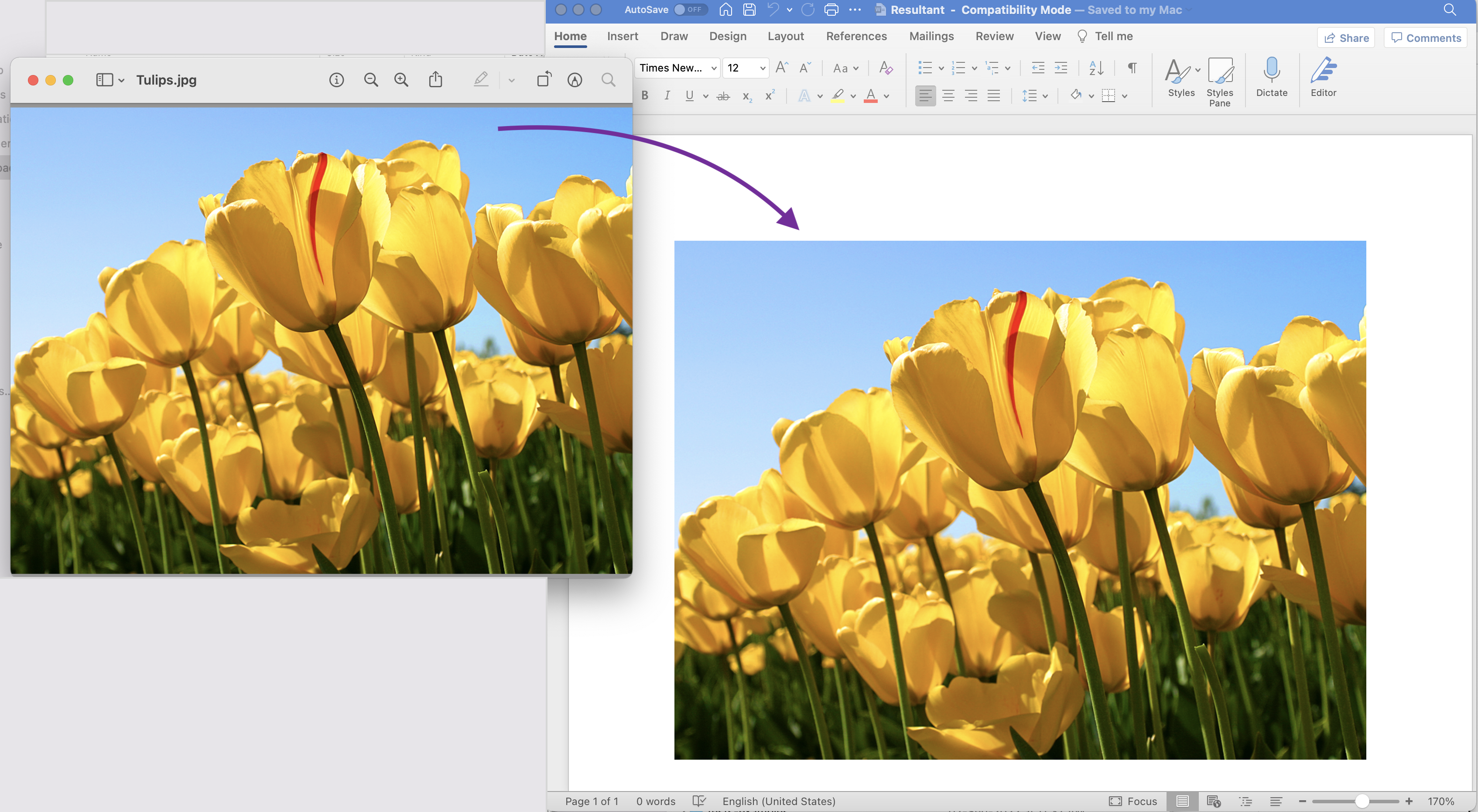
Afbeelding1:- JPG naar Word-voorbeeld
De voorbeeldbestanden die in het bovenstaande voorbeeld zijn gebruikt, kunnen worden gedownload van Tulips.jpeg en Resultant.docx.
JPG naar DOC met behulp van cURL-opdrachten
In dit gedeelte gaan we de cURL-opdrachten gebruiken om JPG naar DOC te converteren. We gebruiken cURL-opdrachten omdat ze ons in staat stellen toegang te krijgen tot REST API’s via de opdrachtregelterminal. Als voorwaarde voor deze benadering moeten we eerst een JWT-toegangstoken genereren (op basis van clientreferenties) terwijl we de volgende opdracht uitvoeren.
curl -v "https://api.aspose.cloud/connect/token" \
-X POST \
-d "grant_type=client_credentials&client_id=bb959721-5780-4be6-be35-ff5c3a6aa4a2&client_secret=4d84d5f6584160cbd91dba1fe145db14" \
-H "Content-Type: application/x-www-form-urlencoded" \
-H "Accept: application/json"
Zodra we het JWT-token hebben, is de volgende stap het maken van een leeg Word-document met behulp van de volgende opdracht.
curl -v -X PUT "https://api.aspose.cloud/v4.0/words/create?fileName=input.docx" \
-H "accept: application/json" \
-H "Authorization: Bearer <JWT Token>"
Nu het lege Word-document is gegenereerd, moeten we een tekenobject met een JPG-afbeelding in het DOCX-bestand invoegen
curl -v -X POST "https://api.aspose.cloud/v4.0/words/input.docx/sections/0/drawingObjects?destFileName=resultant.docx" \
-H "accept: application/json" \
-H "Authorization: Bearer <JWT Token>" \
-H "Content-Type: multipart/form-data" \
-d {"drawingObject":"{ \"RelativeHorizontalPosition\": \"Margin\", \"Left\": 0, \"RelativeVerticalPosition\": \"Margin\", \"Top\": 0, \"Width\": 0, \"Height\": 0, \"WrapType\": \"Inline\"}","imageFile":{"Tulips.jpg"}}
Conclusie
In dit artikel hebben we geleerd over de details om afbeelding naar woord te converteren met behulp van Java Cloud SDK. Afgezien van codefragmenten, hebben we ook de opties onderzocht voor het converteren van JPG naar DOC met behulp van cURL-opdrachten en hebben we online een afbeelding naar Word-converter ontwikkeld. Het product Documentatie is verrijkt met een reeks geweldige onderwerpen die de mogelijkheden van deze API verder toelichten. Houd er bovendien rekening mee dat al onze Cloud-SDK’s worden gepubliceerd onder een MIT-licentie, dus u kunt overwegen de volledige broncode te downloaden van GitHub en deze naar wens aan te passen. In geval van problemen kunt u overwegen ons te benaderen voor een snelle oplossing via het gratis productondersteuningsforum.
gerelateerde artikelen
Bezoek de volgende links voor meer informatie over: